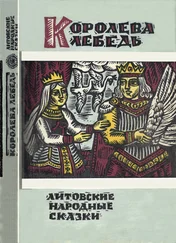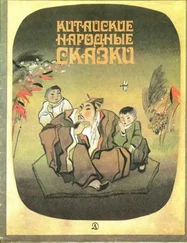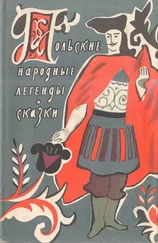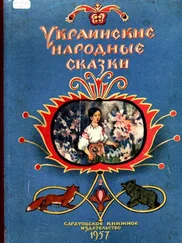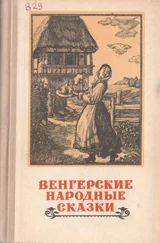Возникающие проблемы часто пытаются решить переустановкой Windows. При переустановке Windows без предварительного удаления её каталогов проблемы, однако, могут сохраняться, так как неприятности могут быть связаны с тем, что что-то неверно записалось в реестре, а при переустановке "поверх" в реестре почти всё остаётся по-старому. Поэтому обычно эффективна только переустановка с предварительным удалением каталогов Windows и Program Files. Но после этого приходится инсталлировать и настраивать почти все программы по новой.
Чтобы не тратить на это время и обеспечить возможность анализа причин неприятностей, в Windows периодически сохраняйте в каталоге С:\WINDOWS\SYSBCKUP\ (этот каталог скрытый) копии файлов реестра system.dat и user.dat (а также заодно system.ini и win.ini). В Windows 98 это автоматически ежедневно при первом запуске системы делает утилита SCANREG, которая также занимается чисткой реестра. Эта утилита сжимает вышеуказанные четыре файла и сохраняет их в каталоге (С:\WINDOWS\SYSBCKUP\) в cab-архиве под именем rbxxx.cab, где xxx - номер резервной копии. По умолчанию сохраняются 5 последовательных копий, а затем каждая новая замещает самую старую. Можно заставить SCANREG сохранять до 99 резервных копий, присвоив нужное число параметру MaxBackupCopies в файле scanreg.ini. Также можно дополнительно сохранять в этих cab-архивах копии других файлов (например autoexec.bat и config.sys), указав в параметре Files их полные имена с путём.
Для восстановления реестра нужно перезапустится в DOS и в командной строке набрать scanreg /restore далее выберите архив и дату сохраненного реестра и нажмите восстановить.
Если вы хотите избавиться от больших значков в меню Пуск, заменив их на маленькие, то щелкните правой кнопкой на кнопке Пуск(или на Панели задач) и выберите пункт Свойства. В появившемся окне выбираем вкладку Меню "Пуск"и щелкаем на кнопке Настроить. Теперь можете выбрать размер значков для программ
Если перетащить ярлык на кнопку " Пуск", то он добавится в меню над пунктом " Программы". Однако, сильно увлекаться не стоит, т.к. большое количество ярлыков приведет к существенному замедлению появления этого меню на экран (так, я наблюдал на ноутбуке Р2-350 почти секундную задержку при наличии около 10 дополнительных ярлыков в меню).
Если нажать кнопку "Пуск", выбрать пункт "Выполнить" (Run) и напечатать в строке точку, то откроется папка C:\Documents and Settings\имя пользователя. А если напечатать две точки, то откроется папка C:\Documents and Settings
Если в Проводнике вы используете стиль показа эскизов страниц (Вид-Эскизы страниц), то можно разместить еще больше эскизов, скрыв указываемые под ними имена файлов. Для этого перед тем как щелкнуть на папке с картинками в левой части Проводника, нажмите клавишу Shift. И папка откроется уже без подписей к картинкам.
Чтобы изменить заданный по умолчанию порядок столбцов Имя, Тип, Размер, Изменен при выборе Вид-Таблица, просто перетащите мышкой заголовок колонки влево или вправо
Продолжение предыдущего совета. Можно изменить колонки, которые представлены по умолчанию, добавив или удалив некоторые пункты. Щелкните правой кнопкой на заголовке колонки и выберите из списка нужные пункты
По умолчанию Проводник открывается на диске C:, но вы можете изменить это поведение, заставляя его, к примеру, открывать при запуске папку D:\MyDownload. Для этого, найдите ярлык к Проводнику, щелкните правой кнопкой и выберите свойства. Выберите вкладку Ярлык.
Отредактируйте строчку Объект - C:\WINDOWS\EXPLORER.EXE /n,/e,D:\MyDownload.
Если создать ярлык и указать в качестве командной строки "C:\WINDOWS\EXPLORER.EXE /ROOT," (без кавычек, но с запятой в конце), то этот ярлык будет открывать рабочий стол (desktop). Причем, в проводнике будут показаны и системные иконки (сетевое окружение, outlook и т.д.).
Если в проводнике посмотреть на аудио CD, то Вы увидите, что дорожки представлены как файлы. Вы можете создать ярлык к такому файлу, например, перетащив его на рабочий стол, что даст Вам возможность играть любимую песню просто щелкнув по этому ярлыку.
Если у вас открыто несколько программ, вы вероятно закрываете их один за другим. Но есть более удобный способ. Нажмите и удерживайте клавишу [Ctrl] и кликайте на на тех кнопках на панели задач, чьи программы вы хотите закрыть (вы заметите, что выбранные кнопки будут вдавлены). Теперь можете кликнуть правой кнопкой на одной из этих выбранных кнопок и выбрать команду Закрыть (или любую другую). Попробуйте, вам понравится.
Читать дальше